绿叶超市管理系统使用手册
绿叶商城购物操作指南

购物流程
1、注册会员 2、选择商品 3、放入购物车
4、提交订单 5、查看订单
6、评价商品
1、注册会员
打开绿叶网站()首页,点击右上方的注册。
进入用户注册页面,输入手机号码,点击“免费获取验证码”进行手机验证, 输入正确的验证码后,填写邮箱和设置密码,完成后点击同意协议并注册。
3、放入购物车
通过查找商品可以直接进入到产品的详情页,可选择直接购买或者是加入购 物车。点击加入购物车,页面弹出添加成功提示,可继续查找选择其他商品 进行购物操作。
4、提交订单点击页面顶部或者右侧购物车即可跳转 到购物车界面,确认商品后点击立即购买,然后按照提示填写地址、送货方 式,支付方式等,即可完成购物流程。
注册成功后,您可以登陆购物了。
2、查找商品
会员可点击首页任何产品图片进入产品详情页; 可通过首页搜索框搜索具体商品名称,进入商品详情页;
2、查找商品
可通过首页商品分类导航进入各品类的二级页面,然后选择商品,进入详情 页;
2、查找商品
可以通过首页栏目导航,进入到具体栏目,然后查找选择商品,进入详情页;
5、查看订单
购物完毕后,可进入会员中心,选择我的订单,即可查看所有的订单记录。
6、评价商品
在购物配送成功后,可以对商品进行评价,会有积分奖励。
某超市-电脑使用手册
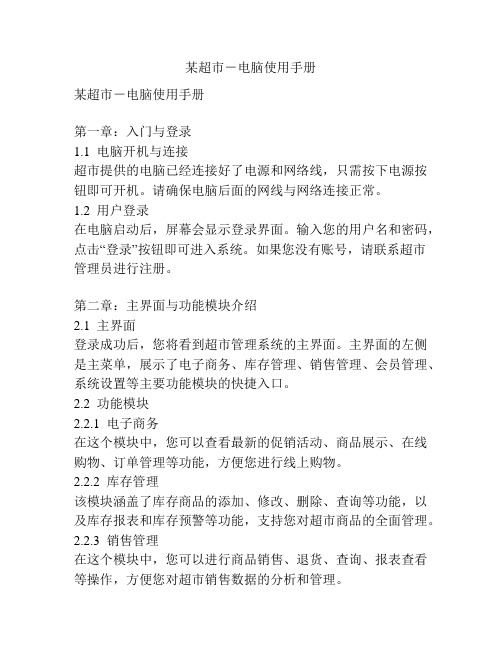
某超市-电脑使用手册某超市-电脑使用手册第一章:入门与登录1.1 电脑开机与连接超市提供的电脑已经连接好了电源和网络线,只需按下电源按钮即可开机。
请确保电脑后面的网线与网络连接正常。
1.2 用户登录在电脑启动后,屏幕会显示登录界面。
输入您的用户名和密码,点击“登录”按钮即可进入系统。
如果您没有账号,请联系超市管理员进行注册。
第二章:主界面与功能模块介绍2.1 主界面登录成功后,您将看到超市管理系统的主界面。
主界面的左侧是主菜单,展示了电子商务、库存管理、销售管理、会员管理、系统设置等主要功能模块的快捷入口。
2.2 功能模块2.2.1 电子商务在这个模块中,您可以查看最新的促销活动、商品展示、在线购物、订单管理等功能,方便您进行线上购物。
2.2.2 库存管理该模块涵盖了库存商品的添加、修改、删除、查询等功能,以及库存报表和库存预警等功能,支持您对超市商品的全面管理。
2.2.3 销售管理在这个模块中,您可以进行商品销售、退货、查询、报表查看等操作,方便您对超市销售数据的分析和管理。
2.2.4 会员管理该模块提供了会员信息的添加、修改、删除、查询等功能,以及会员等级设置、积分管理、会员报表等功能,方便您对会员数据的管理和分析。
2.2.5 系统设置在这个模块中,您可以对超市管理系统进行基本设置,包括用户管理、权限管理、系统参数设置等功能。
请注意不要随意更改系统设置,以免造成错误操作。
第三章:具体操作指南3.1 商品管理3.1.1 商品的添加在库存管理模块中,点击“商品管理”,然后选择“添加商品”。
按照提示填写商品的相关信息,如名称、价格、库存量等。
完成后,点击“确认”按钮保存商品信息。
3.1.2 商品的修改和删除在库存管理模块中,点击“商品管理”,然后选择“修改商品”或“删除商品”。
根据需要修改或删除相应的商品信息。
3.2 销售管理3.2.1 商品的销售在销售管理模块中,点击“新增销售”按钮。
选择要售出的商品,并输入销售数量和销售价格,点击“确认”按钮完成销售操作。
超市信息管理系统用户手册
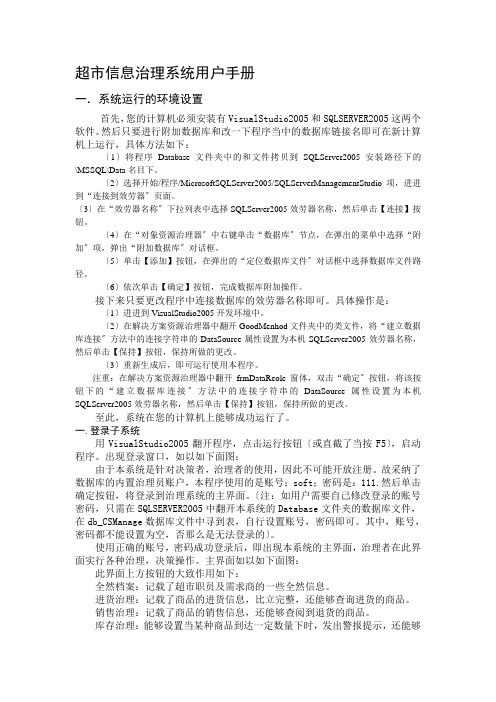
超市信息治理系统用户手册一.系统运行的环境设置首先,您的计算机必须安装有VisualStudio2005和SQLSERVER2005这两个软件。
然后只要进行附加数据库和改一下程序当中的数据库链接名即可在新计算机上运行,具体方法如下:〔1〕将程序Database文件夹中的和文件拷贝到SQLServer2005安装路径下的\MSSQL\Data名目下。
〔2〕选择开始/程序/MicrosoftSQLServer2005/SQLServerManagementStudio项,进进到“连接到效劳器〞页面。
〔3〕在“效劳器名称〞下拉列表中选择SQLServer2005效劳器名称,然后单击【连接】按钮。
〔4〕在“对象资源治理器〞中右键单击“数据库〞节点,在弹出的菜单中选择“附加〞项,弹出“附加数据库〞对话框。
〔5〕单击【添加】按钮,在弹出的“定位数据库文件〞对话框中选择数据库文件路径。
〔6〕依次单击【确定】按钮,完成数据库附加操作。
接下来只要更改程序中连接数据库的效劳器名称即可。
具体操作是:〔1〕进进到VisualStudio2005开发环境中。
〔2〕在解决方案资源治理器中翻开GoodMenhod文件夹中的类文件,将“建立数据库连接〞方法中的连接字符串的DataSource属性设置为本机SQLServer2005效劳器名称,然后单击【保持】按钮,保持所做的更改。
〔3〕重新生成后,即可运行使用本程序。
注重:在解决方案资源治理器中翻开frmDataReole窗体,双击“确定〞按钮,将该按钮下的“建立数据库连接〞方法中的连接字符串的DataSource属性设置为本机SQLServer2005效劳器名称,然后单击【保持】按钮,保持所做的更改。
至此,系统在您的计算机上能够成功运行了。
一.登录子系统用VisualStudio2005翻开程序,点击运行按钮〔或直截了当按F5〕,启动程序。
出现登录窗口,如以如下面图:由于本系统是针对决策者,治理者的使用,因此不可能开放注册。
超市系统使用说明
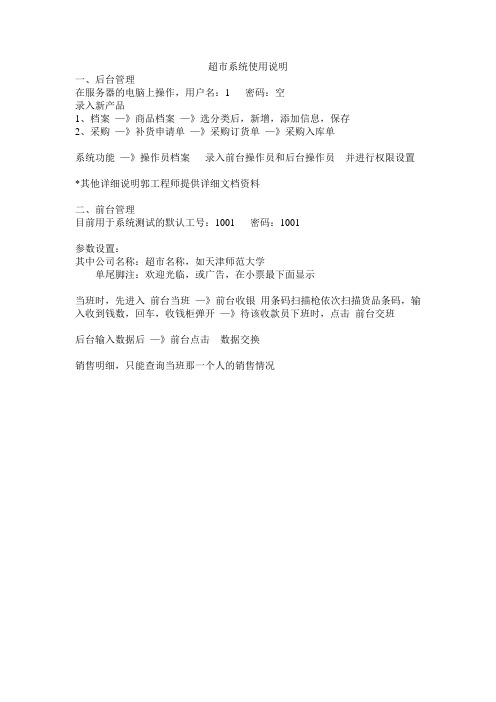
超市系统使用说明
一、后台管理
在服务器的电脑上操作,用户名:1 密码:空
录入新产品
1、档案—》商品档案—》选分类后,新增,添加信息,保存
2、采购—》补货申请单—》采购订货单—》采购入库单
系统功能—》操作员档案录入前台操作员和后台操作员并进行权限设置
*其他详细说明郭工程师提供详细文档资料
二、前台管理
目前用于系统测试的默认工号:1001 密码:1001
参数设置:
其中公司名称:超市名称,如天津师范大学
单尾脚注:欢迎光临,或广告,在小票最下面显示
当班时,先进入前台当班—》前台收银用条码扫描枪依次扫描货品条码,输入收到钱数,回车,收钱柜弹开—》待该收款员下班时,点击前台交班
后台输入数据后—》前台点击数据交换
销售明细,只能查询当班那一个人的销售情况。
某超市-电脑使用手册
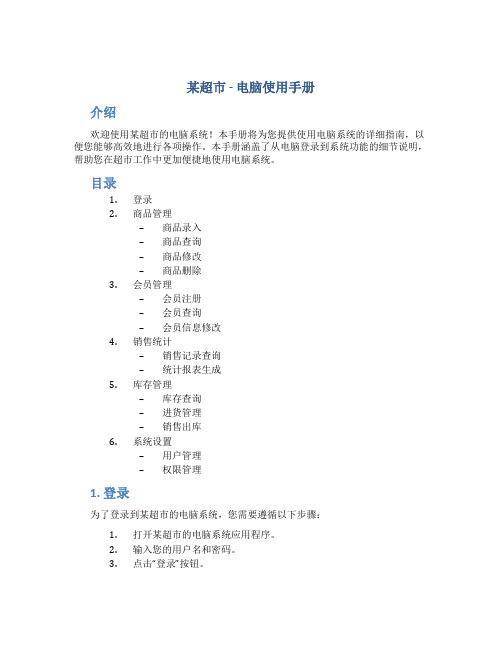
某超市 - 电脑使用手册介绍欢迎使用某超市的电脑系统!本手册将为您提供使用电脑系统的详细指南,以便您能够高效地进行各项操作。
本手册涵盖了从电脑登录到系统功能的细节说明,帮助您在超市工作中更加便捷地使用电脑系统。
目录1.登录2.商品管理–商品录入–商品查询–商品修改–商品删除3.会员管理–会员注册–会员查询–会员信息修改4.销售统计–销售记录查询–统计报表生成5.库存管理–库存查询–进货管理–销售出库6.系统设置–用户管理–权限管理1. 登录为了登录到某超市的电脑系统,您需要遵循以下步骤:1.打开某超市的电脑系统应用程序。
2.输入您的用户名和密码。
3.点击“登录”按钮。
如果您输入的用户名和密码正确,则系统会打开主界面。
如果用户名或密码错误,系统会给出相应的错误提示,请重新输入正确的信息。
2. 商品管理某超市的电脑系统允许您方便地管理商品信息,包括商品的录入、查询、修改和删除。
商品录入要录入新的商品,您需要按照以下步骤进行操作:1.打开某超市的电脑系统应用程序。
2.点击主界面上的“商品管理”选项。
3.在商品管理页面,点击“商品录入”选项。
4.输入商品的详细信息,包括商品名称、价格、库存数量等。
5.点击“保存”按钮,完成商品录入。
商品查询如果您需要查询某个商品的信息,您可以按照以下步骤进行操作:1.打开某超市的电脑系统应用程序。
2.点击主界面上的“商品管理”选项。
3.在商品管理页面,点击“商品查询”选项。
4.输入要查询的商品名称或商品编号。
5.点击“查询”按钮,系统会显示与输入匹配的商品信息。
商品修改如果您需要修改某个商品的信息,您可以按照以下步骤进行操作:1.打开某超市的电脑系统应用程序。
2.点击主界面上的“商品管理”选项。
3.在商品管理页面,点击“商品查询”选项。
4.输入要修改的商品名称或商品编号。
5.点击“查询”按钮,系统会显示与输入匹配的商品信息。
6.点击要修改的商品信息,对其进行修改。
7.点击“保存”按钮,完成商品信息的修改。
超市后台电脑操作方法

超市后台电脑操作方法超市后台电脑是用来管理和监控超市运营的重要工具,通过电脑操作可以实现商品管理、库存管理、销售统计等功能。
下面我将详细介绍超市后台电脑的操作方法。
1. 开机与登录:首先,我们需要将电脑开机,通常在电源按钮上按下即可完成开机操作。
等待电脑自行启动并进入系统界面后,在登录界面输入我们的账号和密码,点击确认按钮登录系统。
2. 商品管理:超市的商品管理主要包括商品录入、商品修改和商品删除等操作。
在登录系统后,打开超市后台管理系统,进入商品管理界面。
点击“商品录入”按钮,填写商品的相关信息,包括商品名称、商品价格、商品产地、商品规格等,点击确认保存。
如果需要修改商品信息,选中要修改的商品,点击“商品修改”按钮进行修改,修改完成后点击确认保存。
如果需要删除商品,选中要删除的商品,点击“商品删除”按钮,弹出确认删除的提示框,点击确认删除即可。
3. 库存管理:超市的库存管理是为了及时掌握商品库存情况,避免库存不足或过剩。
在登录系统后,进入库存管理界面,可以查看当前库存情况以及预警值。
如果需要盘点库存,点击“库存盘点”按钮,系统会列出当前所有商品及其库存数量,可以手动输入实际库存数量并点击确认保存。
如果需要补充库存,点击“库存补货”按钮,系统会自动计算出缺货的商品并列出,根据实际情况进行补货操作。
4. 销售统计:超市的销售统计可以帮助管理者了解超市的销售情况,包括销售额、销售量、销售排名等。
在登录系统后,进入销售统计界面,可以选择查看某一天、某一周或某一月的销售情况。
系统会自动生成销售报表,显示各个商品的销售额和销售量,同时也可以进行销售排名查询。
通过销售统计,管理者可以及时调整产品结构和销售策略,提高超市的经营效益。
5. 资金管理:超市的资金管理包括收银和财务统计等操作。
在登录系统后,进入资金管理界面,可以进行收银操作。
点击“收银结算”按钮,系统会列出待结算的商品和对应的金额,核对无误后点击确认结算,系统会自动生成销售小票并打印出来。
超市管理系统用户手册
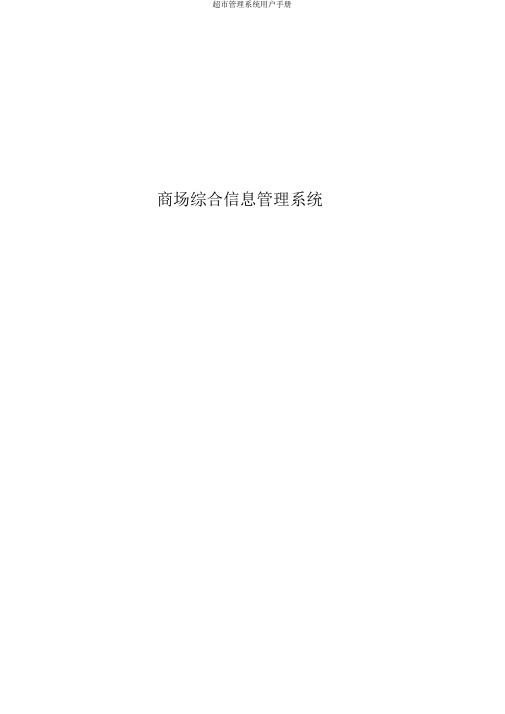
商场综合信息管理系统目录1第 1 章前言 ...........................................................................................................1.1编写目的 (1)1.2背景 (1)1.3定义 (1)1.4参照资料 (1)2第 2 章用途 ...........................................................................................................2.1功能 (2)2.2性能 (3)精度 (3)时间特征 (4)灵巧性 (4)2.3安全保密 (4)5第 3 章运转环境 ...................................................................................................3.1硬设施 (5)3.2支持软件 (5)3.3数据构造 (5)10第 4 章使用过程 .................................................................................................4.1安装与初始化 (10)4.2输入 (21)输入数据的现实背景 (21)输入格式 (22)4.3文卷查问 (24)4.4犯错办理和恢复 (24)4.5终端操作 (24)第1章前言1.1 编写目的本软件是为商场的管理人员,销售人员以及网上购物的顾客所开发的一套综合的商场管理软件,为了使上述人员能够迅速,正确,完好使用该系统所拥有的功能,特编写此用户手册。
1.2 背景说明:(1)商场综合信息管理系统。
1.3定义无1.4参照资料1.4.1Bruce Eckel.Thinking in Java(Fourth Edition).北京:机械工业第一版社.1.4.2 赵真等 .Eclipse 开发技术详解 .北京:化学工业第一版社.第2章用途2.1 功能本系统的功能如表2- 1 所示:表 2- 1 系统功能表功能模块输入办理输出进货模块进货单信息存取数据库显示更新后进货单信息库登录账号,密码考证用户界面 / 错误信息界面修改基用户自己的基储存基本信息录入成功界面本信息本信息错误界面存增添入入库单信息向数据库中插插入操作成功库单入入库单失败信息查问入入库单查问条在数据库中查知足条件的入库单件询知足要求的库单基本信息模商品增添商商品信息向数据库中插插入操作成功品信息入商品失败信息删除商商品ID从数据库中删删除操作成功块品信息除某条商品失败信息修改商商品信息更新数据库中更新操作成功品信息的商品失败信息查询商商品查问条件在数据库中查知足条件的商品信息询知足要求的品基本信息商品收登录账号,密码考证用户界面 / 错误信息界面银修改个个人信息储存个人信息录入成功界面 /员人信息错误界面收银商品条形码、计算应收价格找零数目、收款直接销售统计模需要统计的销从数据库读数显示统计结果块售数据据销售单模块需要查问的销从数据库读数显示查问结果售单数据据终端数1000 以下1000 以下1000 以下1000 以下1000 以下1000 以下1000 以下1000 以下1000 以下1000 以下1000 以下1000 以下1000 以下1000 以下职工信息管理模职工信息存取数据库显示更新后的1000 以下块职工信息网上销售模块网上销售需统从数据库读数显示统计后的1000 以下计的数据据结果顾注册用户名,密新成立用户显示录入的个1000 以下码,姓名,地人信息,并通址,联系方知编号和使用客式, e-mail说明修改基基本信息储存基本信息录入成功界面 /1000 以下本信息错误界面查看个查察个人信息读取个人信息客户各项信息1000 以下人信息命令登录用户名,密码考证用户界面 / 错误1000 以下界面选择商点击对应商品读取商品信息将商品搁置于品后边的按钮购物车购置商输入购物车中相应信息存入选购商品信息品商品的数目,数据库和送货状况点击确立网登录账号,密码考证用户界面 / 错误信息界面购修改个个人信息储存个人信息录入成功界面 /人信息错误界面查询单点击查问按钮查问切合时间这一时段内需管位时间的购物信息要发送的货物内网购状况理确立货点击已发送按数据库商品数发送成功待确物的运钮量对应改正定页面送状况员退货处点击退货按钮数据库商品数用户界面理量对应改正1000 以下1000 以下1000 以下1000 以下1000 以下1000 以下1000 以下2.2 性能2.2.1 精度在数据库中各样表中的数据,波及到金额的都用浮点数,波及到时间的都用date,数目都用长整型,其余是字符串。
绿叶超市管理系统使用手册

绿叶超市管理系统使用手册TYYGROUP system office room 【TYYUA16H-TYY-TYYYUA8Q8-手册(绿叶超市管理软件绿叶超市收银管理软件绿叶超市库存管理系统)一款专业的超市管理软件,其中包含超市商品销售管理系统,超市库存管理系统,超市收银系统等子模块。
软件界面设计简洁,美观,其人性化的软件流软件操作使用方法,上手极易。
强大报表与集成查询功能是本软件的最大特色,所有功能在用户需要的使用地方自然体现,不用打开多个窗口重复查询。
,门店等用于超市进销存管理, 库存管理,财务管理,收银管理,员工管理等场合,是您企业进行信息化管理的理想工具。
市管理系统?能强大,上手简单。
库存不再是糊涂帐。
让您随时了解企业经营情况。
理,员工管理,然你管理更省心。
,让所有查询都简单方便。
管理软件开发队伍为你服务30多人,全部具有大专以上学历。
体系计、开发、全程服务“物有所值”你的员工不需要培训即可上手不断进步”为服务宗旨验,用户遍布全国多个省份。
选择绿叶超市销售管理软件是您明智的选择!公司是一家以软件开发、销售为主的科技型公司,成立于2000年,公司现有员工50余人,全部具有大专以上学历,公司多年来致力于行业管理软件,企广泛的应用,其用户包括企、事业单位以及广大行业用户等,得到各行各业用户的一致认可和好评。
业部,软件销售部,客户服务支持部等机构. 公司的实力正在不断壮大,并且有多种新产品正在开发中,绿叶公司将不断提供给广大用户更多功能强大,努力开发具有中国特色的安全、管理软件,为提高中国信息化管理水平不断努力。
户郑重承诺30天无风险退款:如果您购买我们的软件后发现不是很适合您,您可以在30天内要求退款。
我们将无条件退回您的全部金额。
台基本功能进行商品采购入库,采购退货,进/退单据和当前库存查询,与供货商的往来帐务。
进行商品销售,顾客退货,销/退单据和当前库存查询,POS 销售统计,与客户的往来帐务。
超市管理系统操作手册
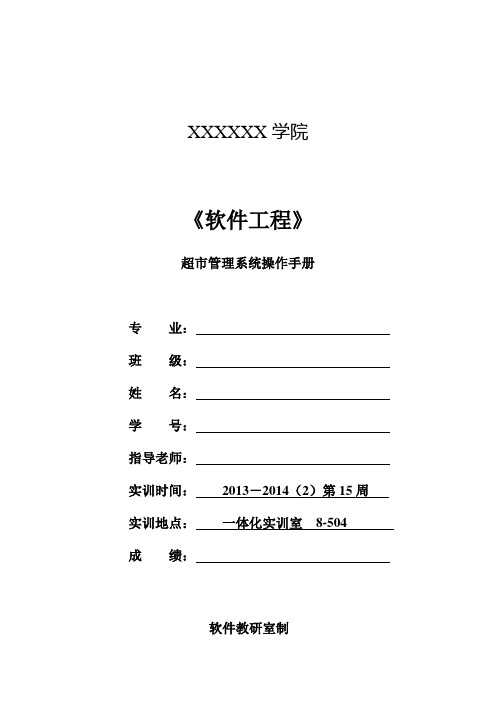
XXXXXX学院《软件工程》超市管理系统操作手册专业:班级:姓名:学号:指导老师:实训时间:2013-2014(2)第15周实训地点:一体化实训室8-504成绩:软件教研室制文档编号 csgl-011版本号:V1.0编写_________ 日期__2013-12__校对___________ 日期__2013-12___批准_____ 日期_ 2013-12__开发单位_XXXXXXXXX学院日期___2013-12__目录1、简介 (4)2、使用说明 (4)2.1系统设置 (4)2.2登录: (4)2.3用户注册: (5)2.4密码更改: (5)2.5主界面 (6)2.6用户管理 (6)2、基本信息管理 (7)2.1商品设置: (7)2.2商品编辑 (7)2.3供应商设置: (8)2.4员工设置: (8)2.5仓库设置: (9)2.6客户设置: (10)3、进货信息管理 (11)3.1订货单管理 (11)3.2入库单管理 (11)4、销售信息管理 (12)4.1客户订单管理 (12)4.2退货管理 (13)4.3收银管理 (14)4.4销售利润 (14)5、库存信息管理 (15)5.1出仓单管理 (15)5.2商品盘点 (15)5.3商品报损 (16)5.4库存查询 (16)5.5商场存货查询 (17)6、财务信息管理 (17)6.1应收管理 (17)6.2应付管理 (18)超市管理系统1.01、简介超市管理软件,能够处理超市的进销存,销售利润 ,对各种商品的基础信息进行维护和管理.以及财务实行控制.2、使用说明2.1系统设置2.2登录:新的用用户应该先注册一个新的用户才能登录本系统,当用户登录本系统3次失败后,本系统会自动的退出.2.3用户注册:可以注册成为本系统的新的用户,本系统默认admin为用户为系统管理,用这个用户登录系统后,可以对其它的用户进行管理2.4密码更改:可以更改用户的密码2.5主界面图表 12.6用户管理admin用户选择用户名以后可以对他的权限进行管理2、基本信息管理2.1商品设置:可以进行商品管理,可以对商品基本信息可以进行编辑,除了"物资编号"外,对物资删除,会进行智能判断,如果其它表单如抱损表单用了该物资信息将不能被删除.2.2商品编辑添加商品的种类,数量,等信息2.3供应商设置:可以对供应商的基本信息进行管理,如供应商的名称,联系地址,联系方法等.2.4员工设置:可以对员工人基本信息进行管理,如员工的名称,员工的类别.修改员工的信息2.5仓库设置:可以对仓库的基本信息进行管理,如仓库的名称,代码.2.6客户设置:可以对客户的基本信息进行管理,如客户的名称,联系地址,联系方法等.客户信息修改3、进货信息管理3.1订货单管理可以对超市的采购信息进行管理,如采购商品的名称,数量,单价等.同是还可以对订货单进行编辑,如修改数量,单价等.3.2入库单管理可以对超市的入库信息进行管理,如入库商品的名称,数量,单价等.同是还可以对入库单进行编辑,如修改数量,单价等.4、销售信息管理4.1客户订单管理可以对大客户进行管理,当客户所购的数量很多时,可以接受订单.客户订单修改可以对退货进行管理,当客户所购的数量与小票所打印的数量不符时,可以对小票进行编辑.修改退货信息可以对前台收银的信息进行管理,如顾客所购买商品的名称,数量,单价等.同是还可以打印小票等.4.4销售利润这是本系统的一个重要的模块,可以对指定的时间段的销售利润进行统计,计算出总的收入,总的成本,并且可以对每一种商品在指定时间段内的销售情况.5、库存信息管理5.1出仓单管理可以对出仓的商品进行凳计,同时可以对出仓的数据进行编辑.5.2商品盘点可以对库存的商品,以及商场存货进行盘点,同时可以对盘点单进行编辑.5.3商品报损可以对库存的商品的报损进行管理,同时可以对报损单进行编辑.5.4库存查询可以查询在指定的时间以及商品和仓库的商品数量的库存的商品5.5商场存货查询同库存查询6、财务信息管理6.1应收管理可以管理超市的应收账户6.2应付管理可以管理超市的应付账户6.3会员卡管理可以对会员卡进行充值,查询会员卡的余额用户随时可以按"F1"获得当前动态帮助.也可通过"查看帮助"获得所有帮助.7、总结时间飞逝,不知不觉间《软件工程》的学习完了。
超市管理系统使用说明书

超市管理系统使用说明书超市管理系统使用说明书1.简介1.1 系统概述1.2 功能特点1.3 使用对象2.安装指南2.1 硬件要求2.2 软件要求2.3 安装步骤3.系统配置3.1 数据库配置3.2 网络配置3.3 打印机配置4.登录与权限管理4.1 用户登录4.2 权限角色分配4.3 密码修改与找回5.商品管理5.1 商品录入5.2 商品分类管理 5.3 商品查询与修改5.4 商品库存管理6.采购管理6.1 采购计划制定 6.2 供应商管理6.3 采购订单管理6.4 采购入库管理7.销售管理7.1 销售订单管理 7.2 销售出库管理 7.3 会员管理7.4 退货管理8.库存管理8.1 库存盘点8.2 库存调拨8.3 库存报表9.财务管理9.1 账务管理9.2 会计科目设置9.3 资产负债报表9.4 利润表10.报表与统计10.1 销售统计报表 10.2 库存统计报表10.3 财务分析报表11.系统维护与备份11.1 数据备份与恢复 11.2 系统日志管理 11.3 系统更新与升级12.常见问题解答12.1 如何解决登录问题12.2 如何修改权限角色12.3 如何备份数据13.联系与技术支持13.1 咨询与客服13.2 技术支持附录:1.附件:系统安装包2.法律名词及注释:- 数据库配置:指对系统内部数据库的相关参数进行设置和调整的过程。
- 网络配置:指设置系统使用的网络连接方式和地质等相关参数的过程。
- 打印机配置:指对系统与打印机进行连接和设置的过程。
- 商品录入:指将新商品的相关信息输入系统的过程。
- 采购计划制定:指根据市场需求和库存情况,制定采购计划的过程。
- 销售订单管理:指对客户订单进行管理和处理的过程。
- 会员管理:指对超市会员信息进行管理和维护的过程。
- 库存盘点:指对超市库存商品进行实际数量核对和差异分析的过程。
- 账务管理:指对超市的财务相关操作进行管理和记录的过程。
- 报表与统计:指根据系统数据各类报表和进行数据分析的过程。
超市管理系统用户操作手册
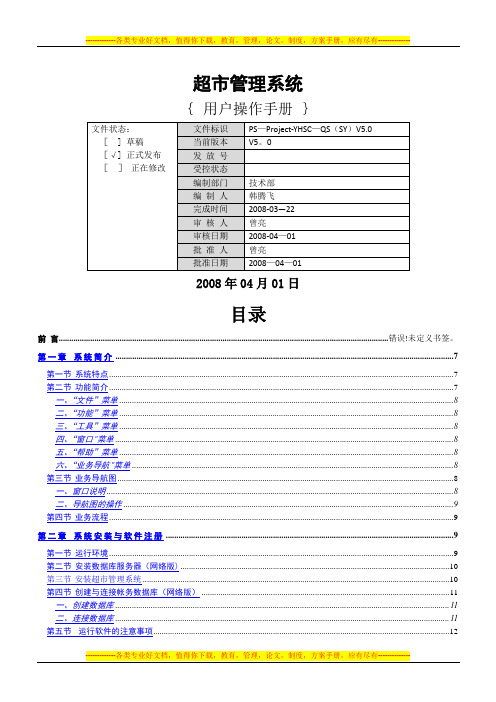
超市管理系统{用户操作手册}2008年04月01日目录前言.............................................................................................................................................................错误!未定义书签。
第一章系统简介 .. (7)第一节系统特点 (7)第二节功能简介 (7)一、“文件”菜单 (8)二、“功能”菜单 (8)三、“工具”菜单 (8)四、“窗口"菜单 (8)五、“帮助”菜单 (8)六、“业务导航"菜单 (8)第三节业务导航图 (8)一、窗口说明 (8)二、导航图的操作 (9)第四节业务流程 (9)第二章系统安装与软件注册 (9)第一节运行环境 (9)第二节安装数据库服务器(网络版) (10)第三节安装超市管理系统 (10)第四节创建与连接帐务数据库(网络版) (11)一、创建数据库 (11)二、连接数据库 (11)第五节运行软件的注意事项 (12)第三章软件注册及启用帐套 (12)第一节软件注册 (12)第二节启用帐套 (13)第四章基础资料 (13)第一节员工 (13)一.功能简介 (13)二.操作路径 (13)三.操作指南 (13)第二节仓库 (14)一.功能简介 (14)二.操作路径 (14)三.操作指南 (14)第三节工作端 (15)一.功能简介 (15)二.操作路径 (15)三.操作指南 (15)第四节部门 (16)一.功能简介 (16)二.操作路径 (16)三.操作指南 (16)第五节品牌设置 (16)一、功能简介 (16)二.操作路径 (17)三.操作指南 (17)第六节分类设置 (17)一、功能简介 (17)二、操作路径 (17)三.操作指南 (17)第七节商品目录 (18)一、功能简介 (18)二、操作路径 (18)三、操作指南 (18)第五章进货管理 (19)第一节供应商 (19)一、功能简介 (19)二、操作路径 (19)三.操作指南 (19)第二节进货开单 (20)一.功能简介 (20)二.操作路径 (20)三.操作指南 (20)第四节进货退货 (20)一.功能简介 (20)三.操作指南 (21)第五节付款单 (21)一.功能简介 (21)二.操作路径 (21)三.操作指南 (21)四.对其他模块的影响 (21)第六章销售管理 (21)第一节客户管理 (21)一.功能简介 (21)二.操作路径 (22)三.操作指南 (22)第二节销售开单和退单 (22)一.功能简介 (22)二.操作路径 (22)三.操作指南 (23)第三节业务查询 (23)一.功能简介 (23)二.操作路径 (23)三.操作指南 (23)第四节收银查询 (23)一.功能简介 (23)二.操作路径 (23)三.操作指南 (23)第七章仓库管理 (24)第一节商品入库 (24)一.功能简介 (24)二.操作路径 (24)三.操作指南 (24)第二节库存查询 (24)一.功能简介 (24)二.操作路径 (24)三.操作指南 (24)第三节仓库调拨 (25)一.功能简介 (25)二.操作路径 (25)三.操作指南 (25)第四节领料与退料 (25)一.功能简介 (25)二.操作路径 (25)三.操作指南 (25)第五节存货调价 (26)一.功能简介 (26)第六节库存盘点 (26)一.功能简介 (26)二.操作路径 (26)三.操作指南 (26)第七节进销存汇总表 (27)一.功能简介 (27)二.操作路径 (27)三.操作指南 (27)第八章会员管理 (27)第一节卡片类型设置 (27)一.功能简介 (27)二.操作路径 (27)三.操作指南 (28)第二节会员卡初始化 (28)一.功能简介 (28)二.操作路径 (28)三.操作指南 (28)第三节会员卡销售 (29)一.功能简介 (29)二.操作路径 (29)三.操作指南 (29)第四节会员卡资料 (29)一.功能简介 (29)二.操作路径 (29)三.操作指南 (29)第五节积分增减单 (30)一.功能简介 (30)二.操作路径 (30)三.操作指南 (30)第六节会员修改密码 (30)一.功能简介 (30)二.操作路径 (30)三.操作指南 (30)第七节会员余额查询 (31)一.功能简介 (31)二.操作路径 (31)三.操作指南 (31)第八节会员卡续费 (31)一.功能简介 (31)二.操作路径 (31)三.操作指南 (31)第九章财务管理 (32)二.操作路径 (32)三.操作指南 (32)第二节挂帐结算单 (33)一.功能简介 (33)二.操作路径 (33)三.操作指南 (33)第三节应付帐款单 (33)一.功能简介 (33)二.操作路径 (33)三.操作指南 (34)第四节付款单 (34)一.功能简介 (34)二.操作路径 (34)三.操作指南 (34)第五节其他收入 (34)一.功能简介 (34)二.操作路径 (34)三.操作指南 (35)第六节费用支出 (35)一.功能简介 (35)二.操作路径 (35)三.操作指南 (35)第十章报表中心 (35)第一节报表的通用操作 (35)一.操作路径 (36)二.操作指南 (36)第二节业务报表概述 (37)第三节自定义报表 (37)一.操作路径 (37)二.报表设置窗口简介 (37)三.设计明细报表 (38)第十一章期末处理 (38)一.操作路径 (38)二.操作指南 (39)第十二章系统维护 (39)第一节系统设置 (39)一.功能简介 (39)二.操作路径 (39)三.操作指南 (39)第二节权限设置 (40)一.功能简介 (40)第三节操作员密码 (41)一.功能简介 (41)二.操作路径 (41)三.操作指南 (41)第四节帐套属性 (42)一.功能简介 (42)二.操作路径 (42)第五节数据备份 (42)一.功能简介 (42)二.操作路径 (42)三.操作指南 (42)第六节数据恢复 (43)一.功能简介 (43)二.操作路径 (43)三.操作指南 (43)第十三章前台管理 (43)第一节前台操作员登录说明 (43)第二节前台收款 (44)一.功能简介 (44)二.操作路径 (44)三.操作指南 (44)第二节销售明细 (45)一,功能简介 (45)二,操作路径 (45)三,操作指南 (45)第三节收银查询 (45)一,功能简介 (45)二,操作路径 (45)三,操作指南 (45)第四节修改密码 (46)一,功能简介 (46)二,操作路径 (46)一,操作指南 (46)第五节前台交班 (46)一.功能简介 (46)二.操作路径 (46)三.操作指南 (46)第十四章数据库升级 (47)一.功能简介 (47)二.操作路径 (47)三.操作指南 (47)第十五章常见问题解答 (47)技术支持与服务 (49)第一章系统简介超市管理系统V5.0是为了顺应市场的需求,在综合了用户的反馈意见的基础上,经过开发人员的不断研发以及测试人员的反复测试后推出的.本手册着重介绍如何使用本超市管理系统软件进行前台收银、商品进销存管理、会员管理、客户关系管理、往来帐务管理、费用管理、自动经营报表等管理。
超市管理系统使用说明书

超市管理系统使用说明书超市管理系统使用说明书1、系统概述1.1 系统介绍超市管理系统是一种基于计算机技术的软件系统,旨在帮助超市高效管理商品、优化库存、提升销售业绩,以及提供后台数据分析和决策支持等功能。
1.2 主要功能1.2.1 商品管理功能超市管理系统能够记录和管理超市中的商品信息,包括商品编码、名称、价格、库存等。
管理员可以通过系统添加、编辑、删除商品信息,以实现商品的全生命周期管理。
1.2.2 销售管理功能系统支持超市收银员进行日常销售业务的操作,包括商品扫描、计算销售金额、销售单据等。
同时,系统能够自动销售统计报表,帮助管理员了解销售情况,优化商品配置和促销策略等。
1.2.3 会员管理功能超市管理系统支持会员信息的录入和管理,包括会员注册、积分管理、会员等级设置等功能。
通过会员管理功能,可以提升超市的客户粘性,促进客户消费。
1.2.4 库存管理功能系统能够自动跟踪商品库存情况,并提供库存警告功能,及时提醒管理员和采购员做好库存补充工作。
同时,系统还支持库存盘点功能,帮助管理员进行库存清点和调整。
1.2.5 数据分析功能超市管理系统能够对销售数据进行分析和统计,包括销售额、销售量、商品热卖排行等。
通过数据分析功能,管理员可以根据销售趋势进行决策和优化超市运营策略。
2、系统安装与配置2.1 硬件要求超市管理系统需要在一台配置合理的计算机上运行,建议配置如下:- 处理器:Intel Core i5或更高- 内存.8GB或更高- 存储空间:至少100GB可用空间- 显示器:分辨率1920×1080或更高2.2 软件要求超市管理系统的运行环境要求如下:- 操作系统:Windows 7及以上版本- 数据库:MySQL 5.7及以上版本- 浏览器:Chrome、Firefox、IE 11等最新版本2.3 安装步骤1、超市管理系统安装包,并解压到指定文件夹。
2、安装MySQL数据库,创建数据库和相应的数据表。
超市管理信息系统说明书

超市管理信息系统说明书超市管理信息系统说明书一、概述本文将为您详细介绍我们的超市管理信息系统,该系统旨在提高超市的管理效率,提供更优质的服务,并帮助经营者更好地掌握超市运营的各项数据。
二、系统功能1、商品管理:系统可以添加、编辑、删除商品信息,包括商品名称、规格、条形码、价格等。
2、销售管理:系统可以实时记录销售数据,生成销售报表,分析销售趋势,以便根据市场需求调整商品策略。
3、库存管理:系统可以实时监控商品库存,自动提醒缺货情况,避免库存积压。
4、会员管理:系统可以创建、管理会员信息,记录会员的消费记录,提供会员特权服务。
5、报表分析:系统可以生成各种报表,如销售报表、库存报表、会员消费报表等,帮助经营者全面了解超市运营情况。
三、操作流程1、登录系统:在浏览器中输入系统网址,使用预先分配的用户名和密码登录。
2、添加商品:在商品管理模块,点击“添加商品”,填写商品信息,上传商品图片,保存商品。
3、查看销售数据:在销售管理模块,选择日期范围,查看每日、每周、每月的销售数据,分析销售趋势。
4、管理库存:在库存管理模块,查看各商品的库存情况,对于低于安全库存的商品进行补货。
5、管理会员:在会员管理模块,查看会员信息,提供会员特权服务,如会员专享折扣、会员活动等。
6、生成报表:在报表分析模块,生成各种报表,如销售报表、库存报表、会员消费报表等,全面了解超市运营情况。
四、注意事项1、请确保输入正确的用户名和密码,以成功登录系统。
2、请按照系统的提示进行操作,避免误操作导致数据错误。
3、请定期备份数据,确保数据安全。
4、如遇任何问题,请及时联系我们的技术支持团队。
五、总结超市管理信息系统是提高超市管理效率、提供更优质服务的重要工具。
通过该系统,经营者可以更有效地管理商品、掌握销售情况、了解库存状况以及管理会员。
希望本文对大家有所帮助,欢迎大家随时联系我们以获取更多信息。
管理信息系统说明书管理信息系统说明书一、产品概述管理信息系统是一种集成了先进信息技术和科学管理理念的综合性工具,旨在提高组织的运营效率和管理水平。
超市管理系统说明书
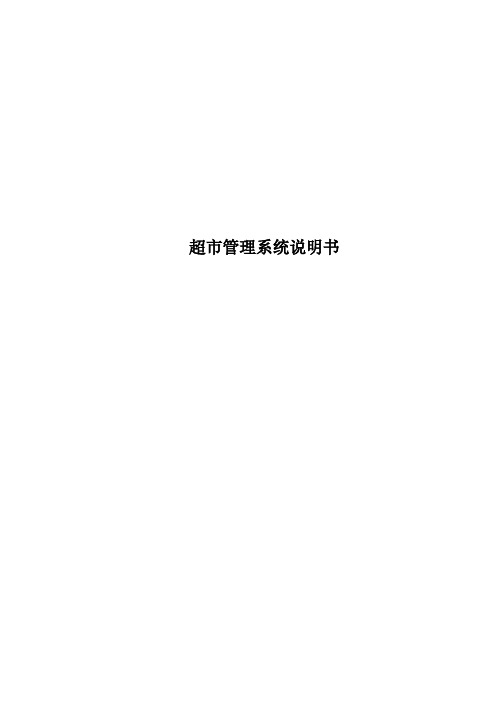
超市管理系统说明书2.2数据库设计2.2.1实体E-R图这一设计阶段是在需求分析的基础上,设计出能满足用户需求的各种实体,以及它们之间的关系,为后面的逻辑结构设计打下基础。
E-R图为实体-联系图,提供了表示实体型、属性和联系的方法,用来描述现实世界的概念模型。
将现实世界的实体,属性和联系转化为抽象的概括的概念模型。
构成E-R图的基本要素是实体型、属性和联系。
超市基本信息的实体-属性图,如图2所示。
图1 功图2超市基本信息实体-属性图总实体图,如图3所示。
图3 总实体图2.2.2数据库逻辑设计将关系模型转换成具体DBMS支持的实际关系数据模型,如下面的几个表格所示。
(每个表格表示在数据库中的一个表)商品分类表包括编号、名称、备注字段,如表1所示。
表1 商品分类表列名数据类型是否为空字段宽度默认值说明图4数据库设计图(2)数据库表之间关联图为各个表之间建立相应的关联,如图5所示。
图5 数据库表之间关联图2.2.4连接数据库#define Provider"Provider=SQLOLEDB.1;IntegratedSecurity=SSPI;图6超市基本信息界面设计②日常操作模块进货开单界面设计创建窗口对象,命名ID为IDD_KANDAN_C_DIALOG,在合适的位置添加五个文本框,五个编辑框,,按照自己所需相应的依次为每一个控件修改ID和caption属性,其设计如图7所示。
图7进货开单界面设计③信息查询模块出库开单界面设计创建窗口对象,命名ID为IDD_CHUKU_E_DIALOG,在合适的位置添加五个文本框,五个编辑框,,按照自己所需相应的依次为每一个控件修改ID和caption属性,其设计如图8所示。
图8出库开单界面设计④系统管理模块密码修改界面设计创建窗口对象,命名ID为IDD_PWD_A_DIALOG,在合适的位置添加三个文本框,三个编辑框,两个命令按钮,按照自己所需相应的依次为每一个控件修改ID和caption 属性,其设计如图9所示。
超市订单管理系统使用手册
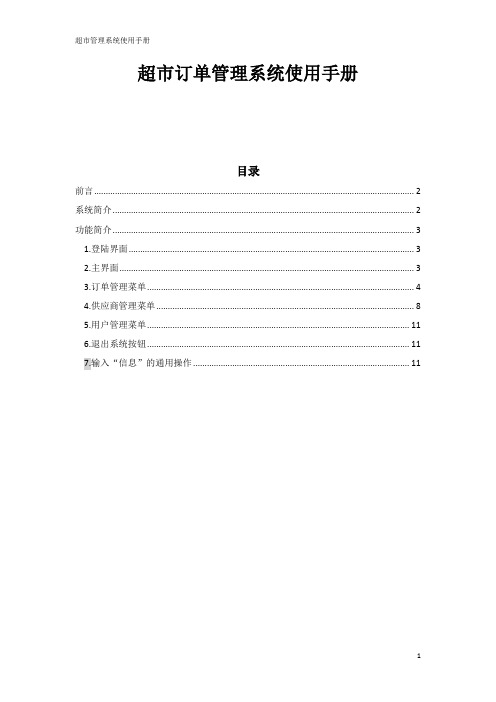
超市订单管理系统使用手册目录前言 (2)系统简介 (2)功能简介 (3)1.登陆界面 (3)2.主界面 (3)3.订单管理菜单 (4)4.供应商管理菜单 (8)5.用户管理菜单 (11)6.退出系统按钮 (11)7.输入“信息”的通用操作 (11)前言21世纪是信息化的世纪。
面对国内外同行的激烈竞争,无数中小企业在管理方面的不足已经严重制约了企业的发展和壮大。
越来越得意的企业经营者已经认识到实施信息化战略是改善企业经营管理水平,提高企业竞争力的有效途径。
市场的召唤不断催生出优秀的商务管理软件,而超市管理系统软件则是之一。
当各个行业软件都在热销时,超市管理系统软件也随之迸发,该系统完全满足了企业对信息化,资金流等进行管理。
该系统对进销,存,一体化,导航式操作,易学易用等优点,并且在信息集成和统计分析方面做了较大的提高,使使用者可以方便快捷地获取到各种有用地信息。
该系统根据国内中小型超市的经营规模,组织架构等方面的特点,结合中小型超市的管理需求,在业务流程及功能结构上都进行了整理,使软件的功能更加实用化。
系统简介超市订单管理系统是面向国内中小型超市管理平台,它是按照国内中小型超市的经营规模,组织架构等方面的特点设计,紧密结合中小型超市的管理需求开发的。
该系统包括订单管理(查询,添加订单),供应商管理(查询供应商,添加供应商),用户管理(添加用户),密码修改和退出系统等模板,该系统充分考虑到企业经营者的需要,提供了更加全面的统计分析功能,将企业的采购,销售,存货,成本,利润,实收,应收,现金等多方面的运营情况进行了全面的汇总分析,从而使企业的经营者能够迅速掌握超市的实际运作状况,合理的做出战略决策。
功能简介1.登陆界面当打开软件时,主界面呈现出用户登陆页面。
在登陆页面输入该系统的使用者的账户和密码,然后进入该系统操作。
2.主界面当该系统使用者进入该系统时,主界面会显示该系统的功能模板。
订单管理、供应商管理、用户管理、密码修改、退出系统。
- 1、下载文档前请自行甄别文档内容的完整性,平台不提供额外的编辑、内容补充、找答案等附加服务。
- 2、"仅部分预览"的文档,不可在线预览部分如存在完整性等问题,可反馈申请退款(可完整预览的文档不适用该条件!)。
- 3、如文档侵犯您的权益,请联系客服反馈,我们会尽快为您处理(人工客服工作时间:9:00-18:30)。
叶超市管理系统使用手册(绿叶超市管理软件绿叶超市收银管理软件绿叶超市库存管理系统)绿叶超市管理系统是一款专业的超市管理软件,其中包含超市商品销售管理系统,超市库存管理系统,超市收银系统等子模块。
软件界面设计简洁,美观,其人性化的软件流程,使普通用户不需培训也能很快掌握软件操作使用方法,上手极易。
强大报表与集成查询功能是本软件的最大特色,所有功能在用户需要的使用地方自然体现,不用打开多个窗口重复查询。
绿叶超市管理软件广泛适用于商场,超市,门店等用于超市进销存管理,库存管理,财务管理,收银管理,员工管理等场合,是您企业进行信息化管理的理想工具。
为什么要使用绿叶超市管理系统?1)界面美观华丽,功能强大,上手简单。
2)计算机化管理,使库存不再是糊涂帐。
3)强大的报表功能,让您随时了解企业经营情况。
4)独具特殊的客户管理,员工管理,然你管理更省心。
5)独创关联数据模式,让所有查询都简单方便。
为什么选择绿叶超市管理软件?1)经验丰富的专业开发队伍为你服务公司现在有开发人员30多人,全部具有大专以上学历。
2)完整的售后服务体系3)方案、需求、设计、开发、全程服务4)合理的价格体系“物有所值”5)人性化的界面让你的员工不需要培训即可上手6)以“永远服务,不断进步”为服务宗旨10年行业软件专业经验,用户遍布全国多个省份。
选择绿叶超市销售管理软件是您明智的选择!绿叶信息技术有限公司是一家以软件开发、销售为主的科技型公司,成立于2000年,公司现有员工50余人,全部具有大专以上学历,公司多年来致力于行业管理软件,企业软件的开发,产品在全国范围内得到了广泛的应用,其用户包括企、事业单位以及广大行业用户等,得到各行各业用户的一致认可和好评。
公司下设行业软件事业部,软件销售部,客户服务支持部等机构.公司的实力正在不断壮大,并且有多种新产品正在开发中,绿叶公司将不断提供给广大用户更多功能强大,简单易用的软件,坚持实用为主的思路,努力开发具有中国特色的安全、管理软件,为提高中国信息化管理水平不断努力。
绿叶公司向广大客户郑重承诺30天无风险退款:如果您购买我们的软件后发现不是很适合您,您可以在30天内要求退款。
我们将无条件退回您的全部金额。
、系统简介1.1、功能特点•后台基本功能进货管理:进行商品采购入库,采购退货,进/退单据和当前库存查询,与供货商的往来帐务。
销售管理:进行商品销售,顾客退货,销/退单据和当前库存查询,POS销售统计,与客户的往来帐务。
库存管理:包括库存之间商品调拔,商品的报损溢,强大的库存盘点功能,库存商品报警查询。
统计报表:完整的统计查询功能,每张单据每次收款付款都可以清楚的反映。
日常管理:对供货商,客户,业务员综合管理,对日常收入支出管理,合同管理。
基本设置:商品信息,商品调价,供货商,客户,员工,会员,仓库等基本参数的设置。
系统维护:数据库备份/恢复,系统初始化,操作员修改密码,年终结算,查看日志,打印条码,赠品管理。
1.2、系统要求1、计算机硬件在586等级以上.2、软件要求操作系统为中文WIN98,WIN2000,WINXP.WIN2003,WIN73、装有Microsoft数据库驱动程序4、屏幕分辨率800X600以上.、快速入门后台主界面及功能说明:图1注:以下操作说明为本软件7.1版(即2007V1)的界面,实际操作界面及业务处理方式请见本软件最新版,本软件每年都有新版本推出,敬请关注。
2.1、基本设置:在基本设置中可以对商品信息、商品调价、供货商、客户、员工、操作员、会员、仓库进行设置2.1.1、商品信息在系统设置模块中点击“商品信息”进入商品信息界面如图2图2在商品信息窗口中左边是商品类别,右边列表中是该类别对应的商品。
在某一类别上点击鼠标右键,可以新增类别,重命名和删除类别。
新增的类别是属于所选类别的下一级,如果类别下有商品存在则该类别是不能被删除的。
在类别名称后的文本框中可以输入类别名称或类别简码来查询需要的类别。
在商品列表中点击“增加”按钮打开增加商品界面如图3图3在商品信息这一部分输入新增商品的所有信息,点击“保存”按钮即可把该商品保存到右边的已存商品中,保存后可以继续输入下一种商品。
在“已存商品”中可以点击鼠标右键对选中的商品进行删除或删除全部已存的商品。
如果商品增加完后可以直接点“退出”按钮。
退出增加商品窗口后会在商品列表中看刚才增加的商品。
如果要修改商品,先选中要修改的商品,点击“修改”按钮打开商品修改界面,在商品修改界面中修改相应的信息点击“保存”即可。
点击“删除”按钮即可以把选中的商品删除,该商品发生过业务则是不能删除的。
如何建立期初库存商品,在系统中如果没有进行业务来往,当点击“商品信息”按钮的时候,系统会提示是打开商品信息还是建立期初库存商品。
打开库存商品期初建帐窗口如图4。
图4在窗口中的商品信息中可以看到所有已经增加过的商品信息,在右边的库库商品中选择仓库,可以看到该仓库中的商品。
在商品信息中可以选择中一种商品点击“增加到仓库”在出现的窗口中输入期初数据和成本价,这样就可以建立该商品在指定仓库的初期帐。
2.1.2、供货商设置图5在系统设置模块中点击“供货商信息”按钮打开供货商信息窗口如图5。
在窗口中可以看到所有的供货商。
点击“增加”按钮打开增加供货商窗口,输入供货商的信息,供货商名称不能重复。
如果该供货商有期初金额就在“期初应收”后输入相应的金额。
如果选择中“默认供货商”在采购进货和采购退货打开窗口的时候显示的为该供货商,默认供货商只能有一个。
2.1.3、客户设置图6在系统设置模块中点击“客户信息”按钮打开客户信息窗口如图6。
在窗口中可以看到所有的客户。
点击“增加”按钮打开增加客户窗口,输入客户的信息,客户名称不能重复。
如果该客户有期初金额则在“期初应收”后输入相应金额。
如果选择中“默认客户”在商品销售和顾客退货打开窗口的时候显示的为该客户,默认客户只能有一个。
2.1.4、员工设置图7在系统设置模块中点击“员工信息”按钮打开员工信息窗口如图7。
在窗口中可以看到所有的员工。
点击“增加”按钮打开增加员工窗口,输入员工的信息,员工名称不能重复。
2.1.5、仓库设置图8在系统设置模块中点击“仓库设置”按钮打开仓库设置窗口如图8。
在窗口中可以看到所有的仓库。
点击“增加”按钮打开增加仓库窗口,输入仓库的信息,仓库名称不能重复。
2.1.6、操作员设置图9在系统设置模块中点击“操作员设置”按钮打开操作员设置窗口如图9。
在窗口中可以看到所有的操作员(包括前台的收银员)。
点击“增加”按钮打开增加操作员窗口,输入操作员的信息,操作员编号、操作员名称不能重复。
系统中设定后台的操作员不能操作前台,前台的收银员也不能操作后台。
2.1.7、系统设置图10在系统设置模块中点击“系统设置”按钮打开其它设置窗口如图10。
在窗口中可以看到其它设置分为四部分:'公司信息'页中输入公司的相应信息即可,这些信息会在标准版打印出的单据中显示出来。
'系统参数'页中主要设置与本系统有关的一些设置,可以根据需要进行不同的设置。
2.2、系统维护在系统维护中主要包括备份/恢复数据库,系统初始化,修改密码,年终结算,查看日志,赠品管理,条码打印2.2.1、备份/恢复数据库图11在系统设置模块中点击“系统维护”按钮,打开系统维护窗口再点击“备份/恢复数据库”按钮打开如图11界面。
在备份数据页中选择备份的路径,如果需要自动备份就选中“自动备份”再选择每隔几小时备份一次,系统将根据设置自动备份数据库。
在恢复数据页中选择恢复文件,点击“确定”即可。
2.2.2、系统初始化图12在系统设置模块中点击“系统维护”按钮,打开系统维护窗口再点击“系统初始化”按钮打开如图12界面。
可以根据情况删除相应的数据,删除后数据将不可恢复。
2.2.3、修改密码在系统设置模块中点击“系统维护”按钮,打开系统维护窗口再点击“修改密码”按钮打开修改密码窗口。
在该窗口中可以改操作员自身的密码,即程序是以哪个操作员身份登录的就修改该操作员密码。
2.2.4、年终结算图13在系统设置模块中点击“系统维护”按钮,打开系统维护窗口再点击“年终结算”按钮打开如图13。
2.2.5、查看日志在系统设置模块中点击“系统维护”按钮,打开系统维护窗口再点击“查看日志”按钮打开查看日志窗口。
2.3、进货管理2.3.1、采购进货在进货管理中点击“采购进货”按钮打开进货窗口如图14。
图14如果设置的有默认供货商,则该窗口打开的时候“供货商名称”后显示的就是该默认供货商,具体设置参见供货商设置。
如果设置的有默认仓库,则该窗口打开的时候“仓库名称”后显示的就是该默认仓库。
如果在“系统设置”中选中了“进货或销售时有原始单号”选项时,在打开的进货窗口中的右下角会出现原始单号。
点击“增加商品”按钮出现增加商品窗口如图15。
图15在“增加商品”窗口中分为两部分,左边的是商品信息,右边是已选商品。
在“商品编号或名称”后的文本框中可以输入商品编号、商品名称、名称简码、单位、规格型号就可以查询到相应的商品信息,选中相应的商品点击“添加”按钮,在出现的窗口中输入参考进价和数量就可以把该商品增加到所选商品中。
所选商品中的“修改”“删除”按钮是对所选商品进行修改和删除操作的。
点击“保存”按钮把所选商品中的商品保存到采购进货窗口中。
再点击采购进货如图14的“保存”按钮来保存。
2.3.2、采购退货采购退货的操作步骤与采购进货一样,可以参见采购进货操作。
在“系统设置”中如果把“采购退货时只能退该供货商的商品”选中时,则在退货的时候不是从该供货商进的商品不能被退掉的。
当用户点击“整单退货”时,进入进退货查询界面,用户在列表中选择进货单,通过“整单退货”按钮,进行整单的退货操作。
2.3.3、往来帐务(供货商)点击进货管理中的“往来帐务”按钮打开如图16窗口。
图16在往来帐务窗口分为:供货商所有单据、供货商商品销售情况、供货商帐务。
•供货商所有单据中显示的是所有的供货商或指定某个供货商的往来帐务单据,上边的“往来帐务列表”中显示的进货单、退货单、付款单。
当选中一条单据在下边的列表中会显示出该单据的详细情况。
点击“整单退货”按钮进行所选进贷单中所有商品的退货操作。
点击“删除单据”按钮进行进货单、退货单、付款单的删除操作。
•供货商商品销售情况显示某个供货商提供的商品的销售情况,在列表中可以看到供货商的商品销售的数量,金额和库存量。
•供货商帐务显示的是所有供货商采购进货,采购退货,我方应付金额和我方实付金额。
2.3.4、采购单据查询在采购管理中点击“采购单据查询”按钮打开如图17的窗口。
图17在窗口中的“单据号”后的文本框中输入进货单的单据号、原始单号进行查询。
